Napraw śmiertelny błąd C0000022 w systemie Windows 10
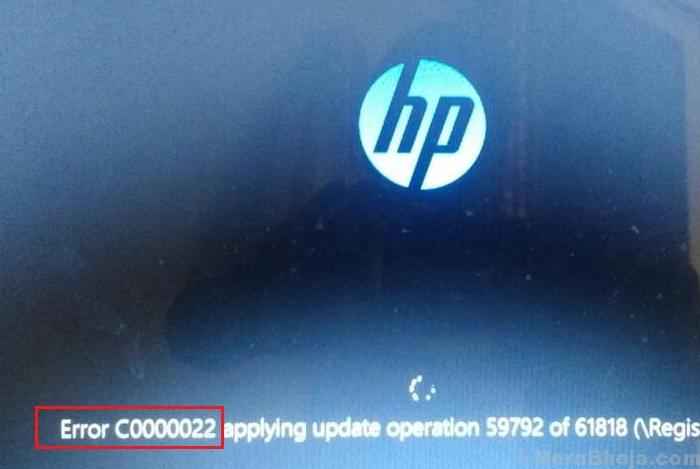
- 4555
- 182
- Maria Piwowarczyk
Wielu użytkowników zgłosiło błąd, gdy tylko uruchomią komputer:
Błąd śmiertelny C0000022.
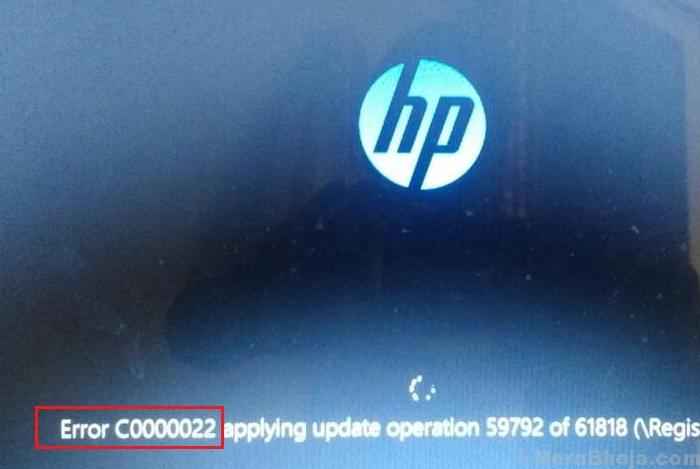
Ten błąd jest specyficzny dla systemów HP i odrzuca użytkownikom uruchamianie się w systemie w trybie normalnym. Możemy jednak wprowadzić system w trybie odzyskiwania.
Przyczyna
1] pewna aktualizacja systemu Windows mogła nie zainstalować poprawnie.
2] Awaria sprzętu.
3] złośliwe oprogramowanie lub antywirus mógł spowodować uszkodzenie plików.
Spróbujemy następujące rozwiązywanie problemów jeden po drugim:
Rozwiązanie 1] Hard Reset
W przypadku laptopów twardy reset może pomóc w tym problem.
1] wyłącz system i odłącz przewód zasilający i akumulator.
2] Naciśnij przycisk zasilania przez 30-40 sekund i pozwól kondensatorom rozładować system.
3] Teraz podłącz przewód zasilający i spróbuj uruchomić system.
Rozwiązanie 2] Przywracanie systemu
Przywracanie systemu działałoby tylko, że punkt przywracania został utworzony z dużym wyprzedzeniem.
1] Gdy tylko zasilisz system, naciśnij F11, aby uruchomić system w trybie odzyskiwania.
Uwaga: - Możesz także wypróbować uruchamianie w trybie automatycznego odzyskiwania, używając kroków, które następują:-
- Wyłącz komputer za pomocą przycisku zasilania.
- Teraz włącz go za pomocą przycisku zasilania, a gdy tylko pojawi się logo, po prostu naciśnij przycisk zasilania i trzymaj go na 5 sekund, aby całkowicie go wyłączyć.
- Powtórz proces 2 do 3 razy, aż na ekranie pojawi się komunikat automatycznej naprawy.
2] Teraz wybierz Rozwiązywanie problemów >> Zaawansowane opcje.
3] Wybierz Przywracanie systemu z listy.

4] Wybierz punkt przywracania i potwierdź to samo.
5] Pozwól, aby system przywracał proces, a następnie uruchomić system. Oto szczegółowa procedura wykonywania przywracania systemu.
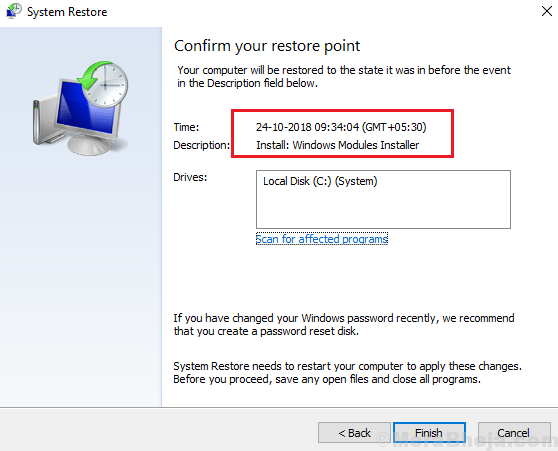
Sprawdź, czy to działa, czy uruchom system w trybie awaryjnym, aby kontynuować resztę rozwiązywania problemów. Oto procedura uruchamiania systemu okna 10 w trybie awaryjnym.
Rozwiązanie 3] Uruchom skanowanie SFC
Po uruchomieniu systemu w trybie awaryjnym przejdź do skanowania SFC, który może pomóc w naprawie brakujących lub uszkodzonych plików. Oto procedura skanowania SFC.
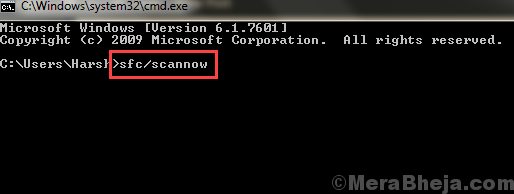
Rozwiązanie 4] Instaluj aktualizacje systemu Windows ręcznie
Główną przyczyną problemu są nieudane aktualizacje systemu Windows. Oto procedura ręcznej aktualizacji systemu. Oczywiście należy to zrobić po uruchomieniu systemu w trybie awaryjnym.

Rozwiązanie 5] Uruchom skanowanie CHKDSK
Jedną z przyczyn problemu jest awaria sprzętu. W tym przypadku ten kłopotliwy sprzęt może być dysku twardym.
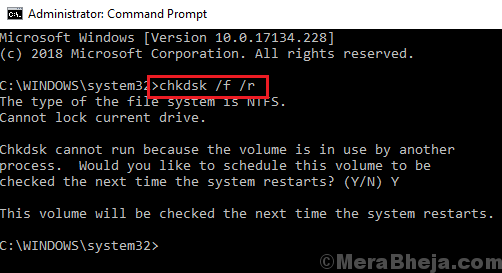
Rozwiązanie 6] Zainstaluj najnowszą aktualizację Biuletynu Bezpieczeństwa Microsoft
Najnowszą aktualizację biuletynu Microsoft Security można zainstalować stąd. Wybierz najnowszą wersję dla systemu Windows 10.

- « Usuń odinstalowane elementy z zakładki uruchamiania w menedżerze zadań systemu Windows 10/11
- Napraw synTP.SYS BLUE ECORE Błąd śmierci w systemie Windows 10 »

